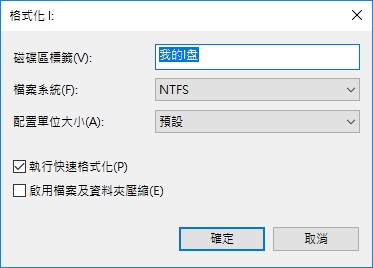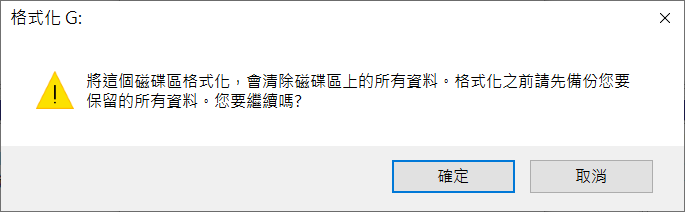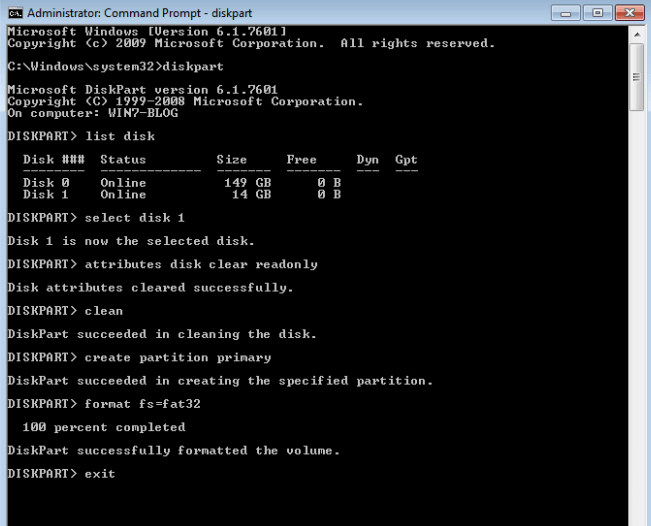USB隨身碟變成RAW格式而無法打開時怎麼辦?當隨身硬碟無法正常打開,且在磁碟管理中顯示檔案系統為RAW格式,這時應該怎麼處理呢?當USB變成RAW格式意味著使用者無法存取和開啟裝置上的檔案,像是檔案、照片、視頻、聲音等。怎麼救援RAW USB隨身碟的檔案??不用擔心,本文將詳細介紹該問題的解決方法。
如果隨身碟轉為RAW格式,那麼比起修復隨身碟,您第一件要做的事就是在RAW格式下復原隨身碟檔案。然後再修復RAW隨身碟。在了解怎麼操作之前,我們可能想了解更多的隨身碟變為RAW格式的原因。
USB隨身碟變成Raw格式的常見原因
USB隨身碟變成RAW格式常見的原因有:
- 隨身碟存取被拒
- 隨身碟未格式化或未正確格式化
- 隨身碟的檔案系統無法被作業系統識別
- 隨身碟感染病毒或遭受惡意程式入侵。
- 損壞的檔案系統結構或MBR分割表 (MBR分割表丟失會導致隨身碟變為RAW) 。
- 不當使用(隨意拔取,沒有依照安全指示退出)導致隨身碟有壞軌。
隨身碟變為RAW的表現是什麼?
當隨身碟變為RAW格式,大多數情況下,您會直接收到錯誤訊息如下:
- 需要格式化磁碟機G:中的磁片才能使用。您是否要進行格式化?

- 無法存取E:\ 。磁碟區未包含可辨識的檔案系統。

- 磁碟在已用空間和可用空間中均顯示0位元組,檔案系統為RAW或無檔案系統類型。

- 在RAW硬碟上運行chkdsk時,會得到提示:“檔案系統的類型是RAW。RAW磁碟機無法使用CHKDSK”。

當您使用USB隨身碟時遇到以上提示,請檢查您的磁碟內容,您會發現檔案系統已經變為RAW。接下來我們將先救援RAW USB隨身碟檔案再修復RAW USB隨身碟,這樣就可以讓USB隨身碟再次正常使用並且保住所有重要檔案。
如何救援RAW USB隨身碟
這邊推薦使用Bitwar檔案救援軟體來復原隨身碟檔案,您可以先用這款軟體將RAW磁碟機的檔案恢復到電腦,然後透過格式化修復RAW的隨身碟檔案。
Bitwar檔案救援軟體可以做到:
- 支援RAW資料救援、恢復刪除檔案、格式化檔案救援、還原清空或刪除的資源回收筒、還原丟失的磁碟區、復原病毒攻擊的檔案等。
- 救援隨身碟、SD卡、記憶卡、外接硬碟、數位相機、音樂播放器、電腦等裝置中的檔案
- 救援圖片、文檔、視頻、音頻等多種檔案類型的檔案
- 支援從Windows檔案系統或MacOS救援
- 支持在救援前預覽檔案
Bitwar檔案救援軟體官網:https://www.bitwarsoft.com/zh-tw/data-recovery-software
免費下載安裝Bitwar檔案救援軟體:
步驟1:啟動安裝後的Bitwar檔案救援,點擊變為raw的分區或存儲裝置。
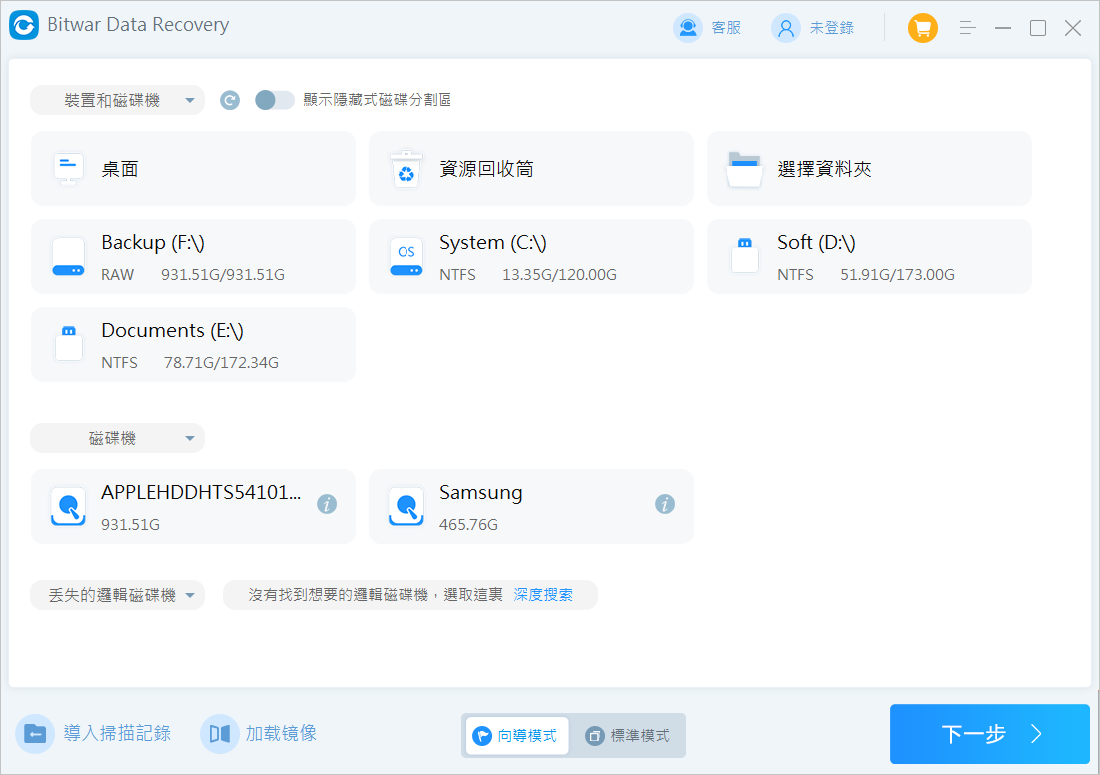
步驟2:選擇快速掃描模式和檔案類型,然後單擊復原按鈕。

步驟3:掃描完成後,通過檔案名稱、類型和路徑找到並預覽檔案,然後選擇要救援的檔案,單擊軟體下方的復原按鈕將其保存到硬碟其他分區或存儲裝置。

恭喜,您已成功對 RAW 隨身碟執行資料救援。
如何修復RAW USB隨身碟
您可以使用以下方法來修復它:
方法 1:使用錯誤檢查工具
- 將您的RAW隨身碟連接到您的PC。轉到Windows 檔案總管並在那裡找到您的隨身碟。
- 右鍵單擊它點擊內容。

- 彈出一個窗口。單擊“工具”選項卡繼續。
- 按檢查啟動錯誤檢查工具。

- 單擊“掃描裝置”以開始掃描。
- Windows 將掃描您的 RAW 磁碟機上的錯誤。完成後,彈出窗口將通知您任何與磁碟機相關的問題。問題解決後,單擊“關閉”。
方法 2:變更磁碟機代號
你也可以嘗試變更磁碟機代號看是否能修復RAW格式。
- 進入「電腦管理」找到raw格式的隨身碟右擊點擊「變更磁碟機代號及路徑」。

- 點選「變更」,選擇好新的代號之後再按確定即可成功變更,若要新增磁碟機目前沒有的磁碟代號則選取「新增」,最後再確定隨身碟是否已恢復即可。

方法 3:在檔案總管格式化以修復磁碟機錯誤
儘管從格式化的隨身碟救援資料很容易,但我們僅在您的磁碟機不包含有價值的信息時才推薦使用此方法。
- 轉到 Windows檔案總管並導航到您的磁碟機。
- 右鍵單擊您的磁碟機並選擇格式化。

- 屏幕上會出現一個彈出窗口。在這裡,為您的磁碟機選擇一個新的檔案系統類型。我們建議選擇NTFS或FAT32。您也可以在此步驟中重命名您的磁碟機。

- 確保在格式選項下勾選了快速格式化。
- 一切就緒後,單擊“確定”開始格式化 RAW 隨身碟。
- 將彈出一個警告對話框。單擊“確定”繼續。

- 完成後,您將收到一條消息,提示格式完成。單擊“確定”。
方法 4:使用命令提示字元進行格式化
- 在Windows 搜索欄中,鍵入cmd以搜索命令提示字元。現在,單擊以管理員身份執行以繼續。
- 在命令提示字元窗口中,鍵入“ diskpart”並按Enter鍵。
- 輸入list disk並按Enter。此命令顯示連接到您的 PC 的所有活動磁碟機。
- 鍵入select disk x並按Enter。此命令用於選擇要使用的特定磁碟機。將x替換為故障磁碟機的代號。
- 鍵入clean並按Enter。這樣做將擦除所選磁碟機的所有資料和檔案系統。
- 鍵入create primary partition並按Enter。
- 輸入active激活新建的分區。
- 鍵入list partition以顯示隨身碟上所有分區的列表。
- 鍵入select partition 1並按Enter。該命令用於選擇剛剛創建的分區。
- 輸入以下命令——FORMAT fs=Fat32 QUICK。 此命令會將您的分區格式化為 NTFS。在這裡,FixedDrv 是救援的隨身碟的名稱,它可以是您喜歡的任何名稱。格式覆蓋快速標籤
- 鍵入exit離開 DiskPart。

結論
當您看到您的隨身碟已變成RAW格式,突然之間您失去了訪問重要資料的自由。請不要著急。您可以使用本文提供的Bitwar檔案救援軟體趕緊找到檔案並妥善保存起來,然後接下來的修復方法修復隨身碟RAW格式。
免費下載安裝Bitwar檔案救援軟體:

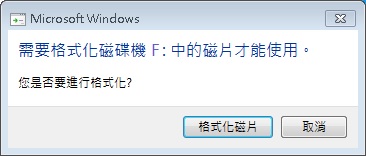
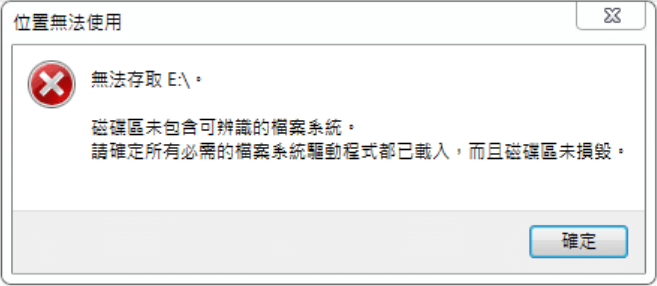
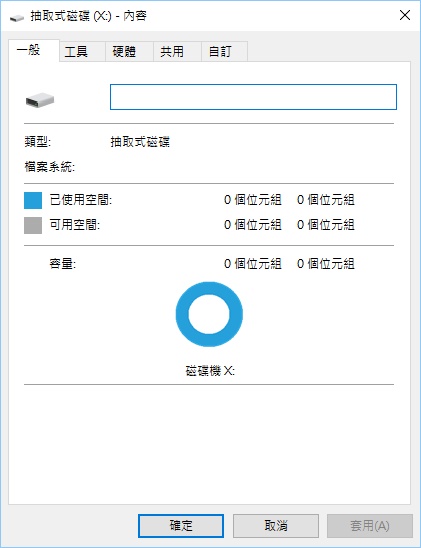



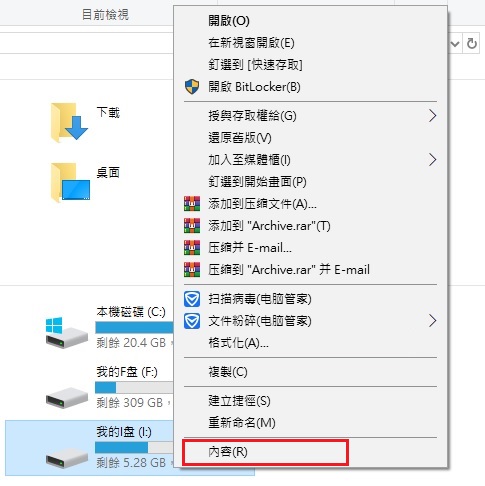
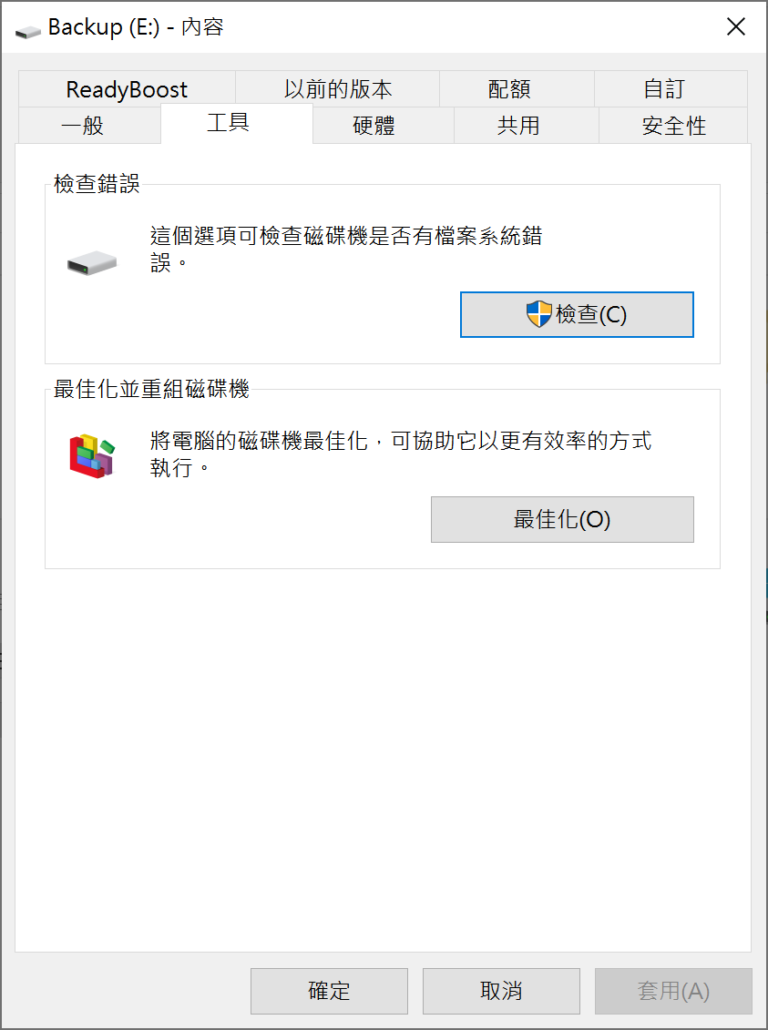
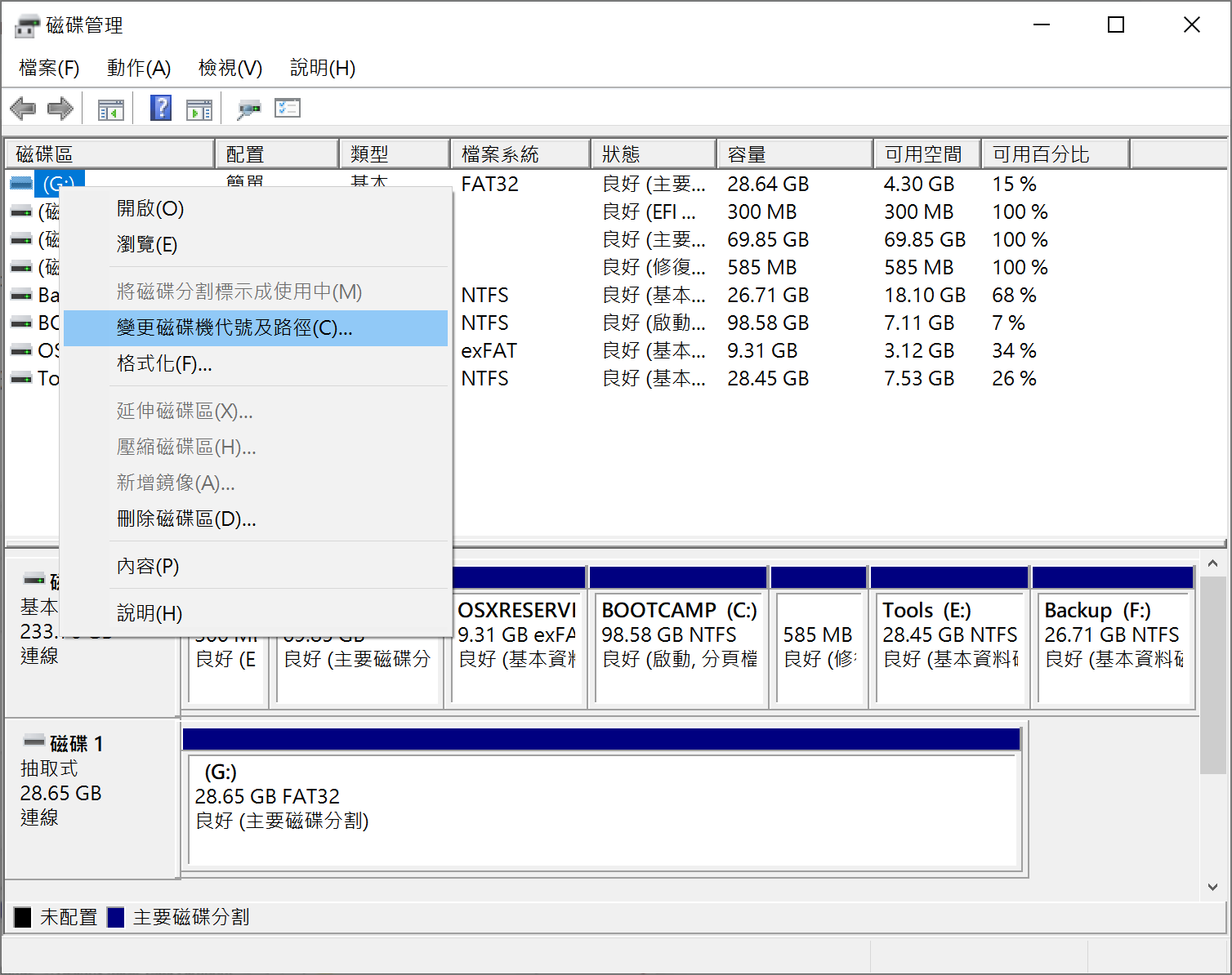
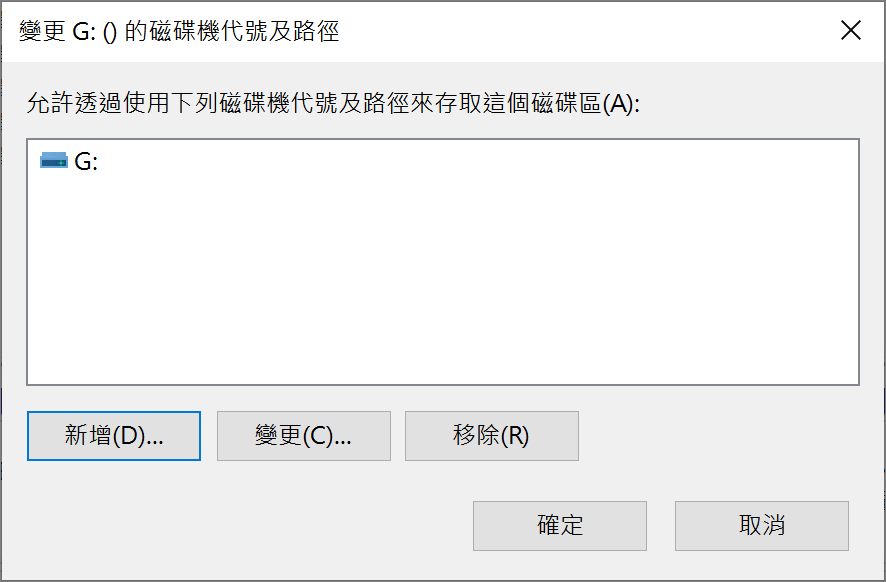
插入磁碟機(或光碟機)2-格式化usb隨身碟1-1.png)